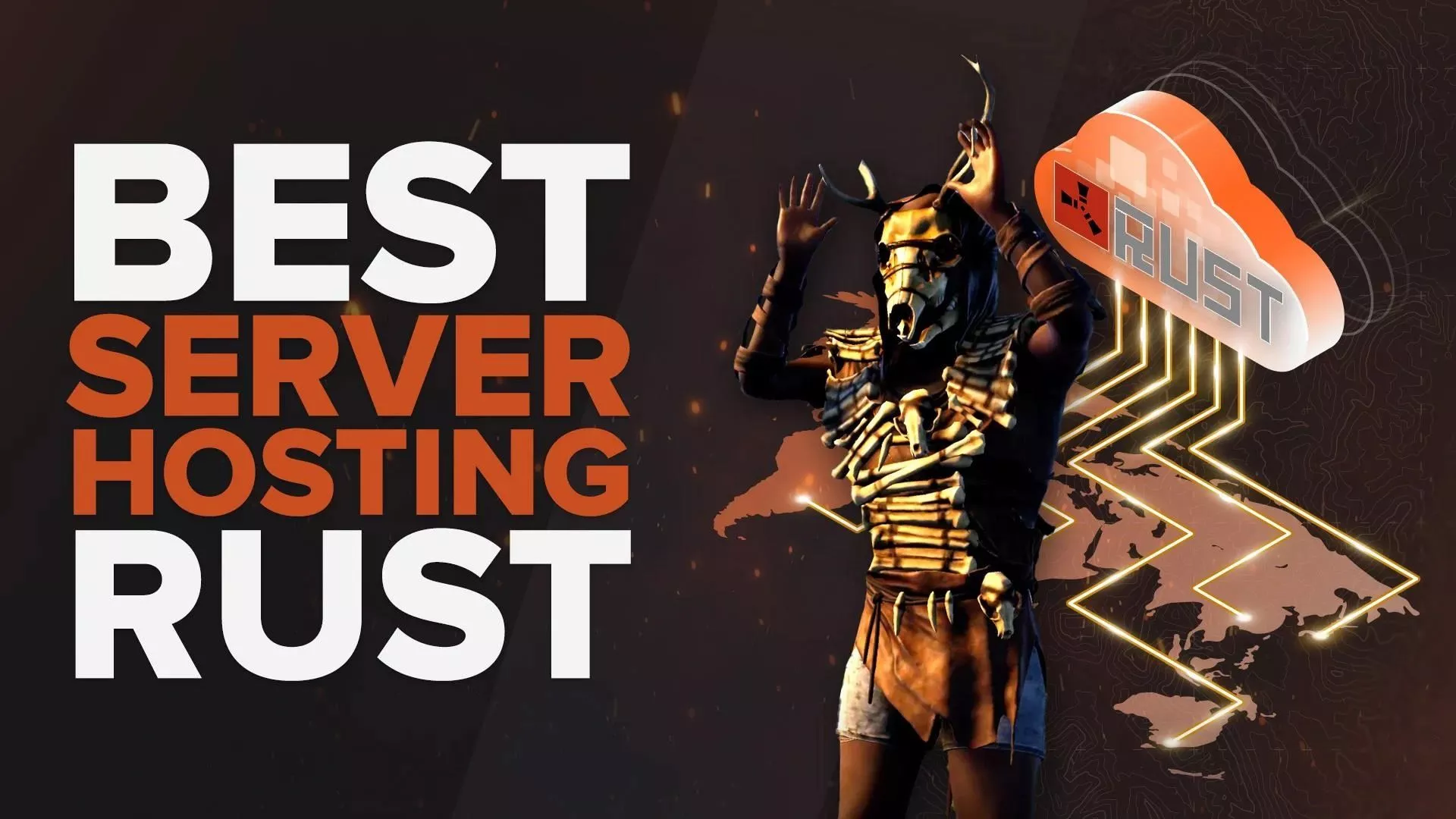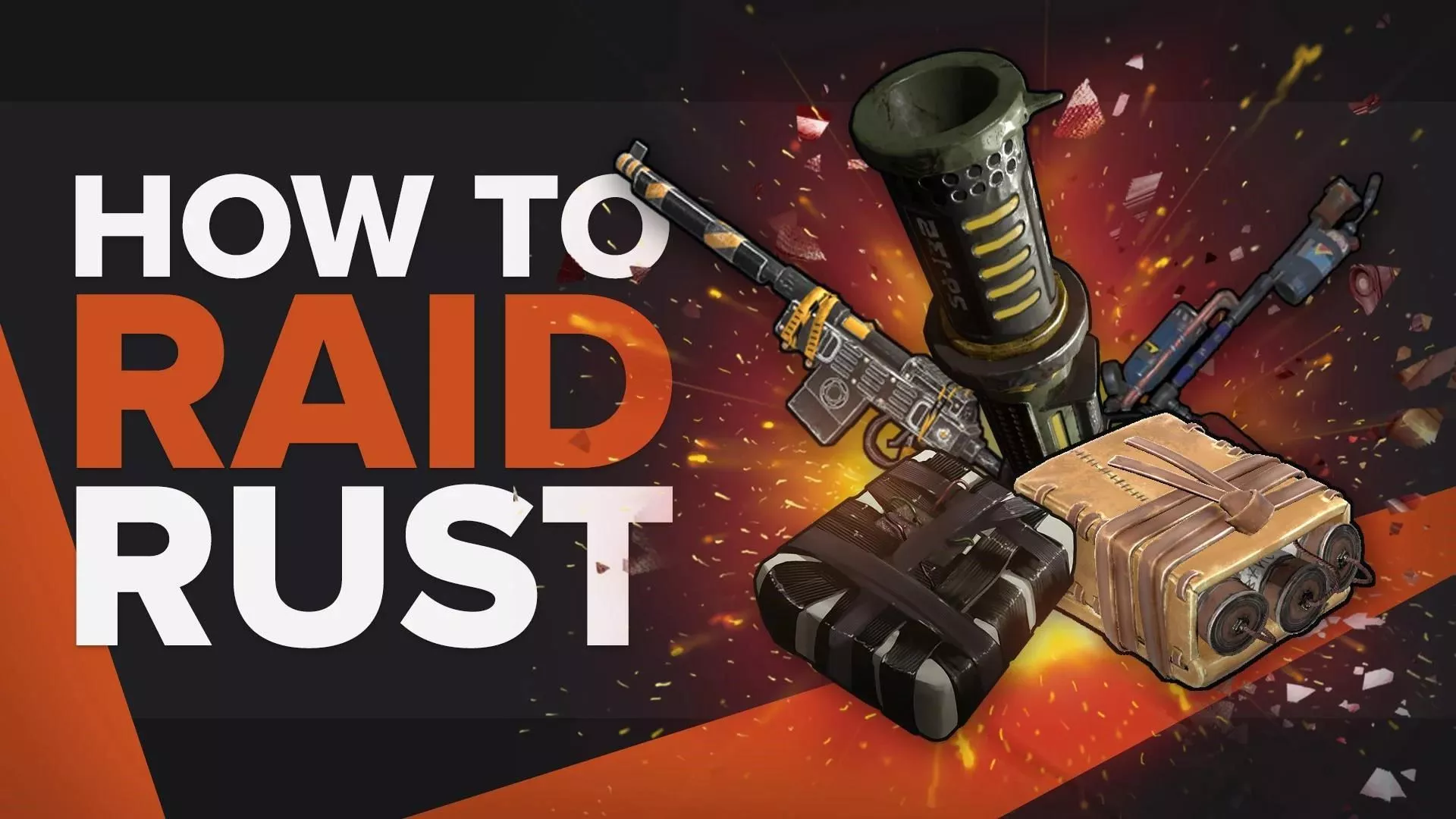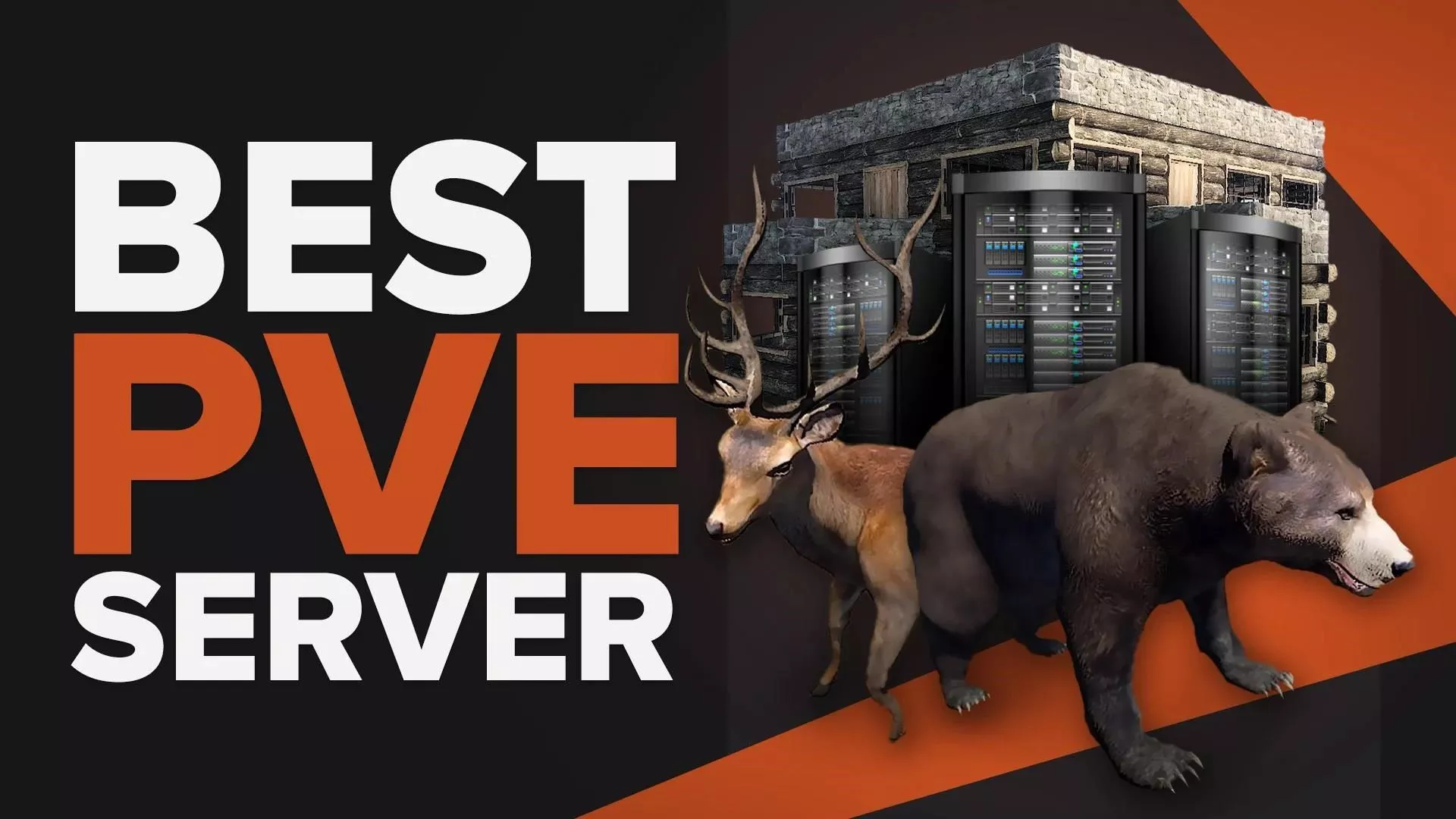Как быстрее загрузиться на сервер Rust (5 возможных исправлений)
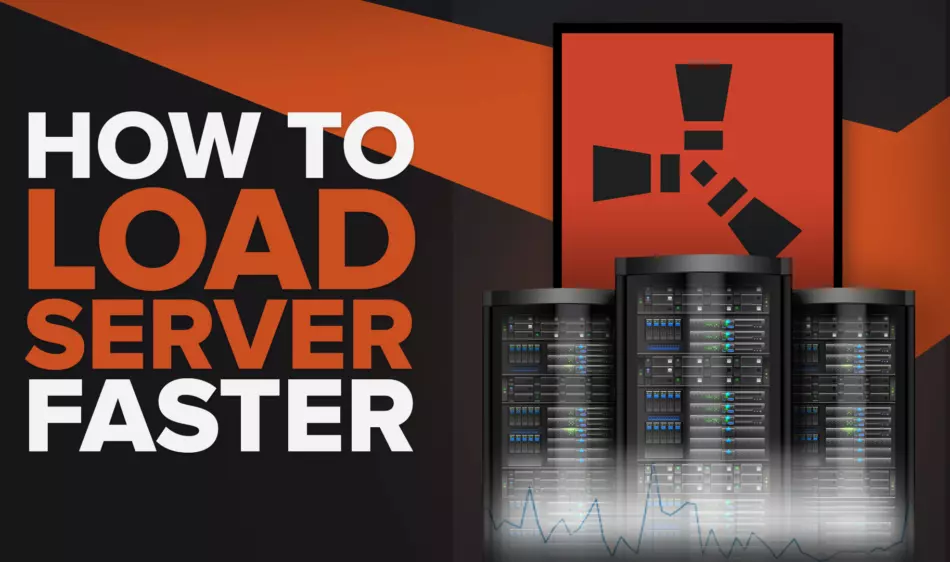
Время загрузки Rust может быть долгим и скучным, и тому есть много причин. Причин этой проблемы может быть много, включая устаревшие драйверы видеокарты, поврежденные файлы игры или ваш компьютер может не соответствовать системным требованиям Rust.
В этой статье вы узнаете, как быстрее загрузить Rust.
Метод № 1: установите оптимальную настройку загрузки
Параметр «Оптимизированная загрузка» — это новая функция, добавленная в Rust, и с этим параметром Rust загружается быстрее. Все игроки на Rust страдали от этих экранов с долгой загрузкой, и разработчики Rust наконец-то начали предлагать решения для этих экранов с долгой загрузкой.
Эта настройка очень проста в использовании.
- Запустите Rust и перейдите в «Параметры».
- Затем перейдите на вкладку «Экспериментальные» внизу и измените «Оптимизированная загрузка» на «Частичная».
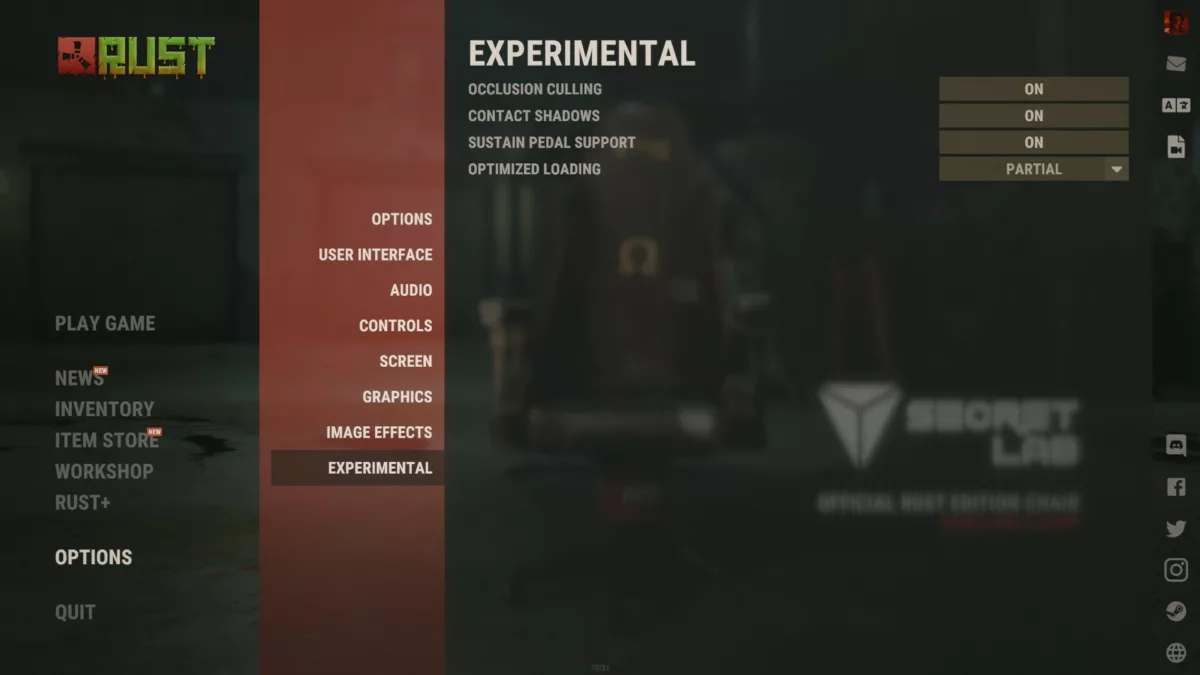
Этот параметр позволяет Rust загружать вещи невероятно быстро.
Способ № 2: обновите графические драйверы
Устаревшие графические драйверы могут резко снизить производительность вашей игры и значительно увеличить время загрузки Rust. Поэтому всегда обновляйте свою видеокарту до последней версии, чтобы избежать графических ошибок и медленной загрузки.
Вы можете обновить драйверы видеокарты, набрав Диспетчер устройств в строке поиска Windows, которая открывается после нажатия клавиши Windows. Если у вас есть карта NVIDIA, вы можете загрузить последнюю версию своей видеокарты из программы Nvidia GeForce Experience.
Если Rust постоянно падает и выдает ошибки , обновление драйверов графического процессора также поможет вам решить эту проблему.
Способ № 3: установите для ПК максимальную производительность
С Power Plan вы можете запустить свой компьютер с большей мощностью, чем обычно. Это также помогает в Rust, так как ваш компьютер будет работать мощнее, ваш FPS будет намного выше, а загрузочные экраны в Rust будут намного короче. Таким образом, загрузка активов займет меньше времени.
Благодаря нескольким режимам энергопотребления эта функция не только повышает производительность игр, но и ускоряет загрузку компьютера. Обычно в Power Plan есть только режим Balanced Power Plan, High Performance и Power Saver.
Чтобы включить Ultimate Performance, необходимо выполнить несколько шагов.
- Введите CMD в строке поиска Windows и запустите от имени администратора. Затем вставьте эту командную строку:
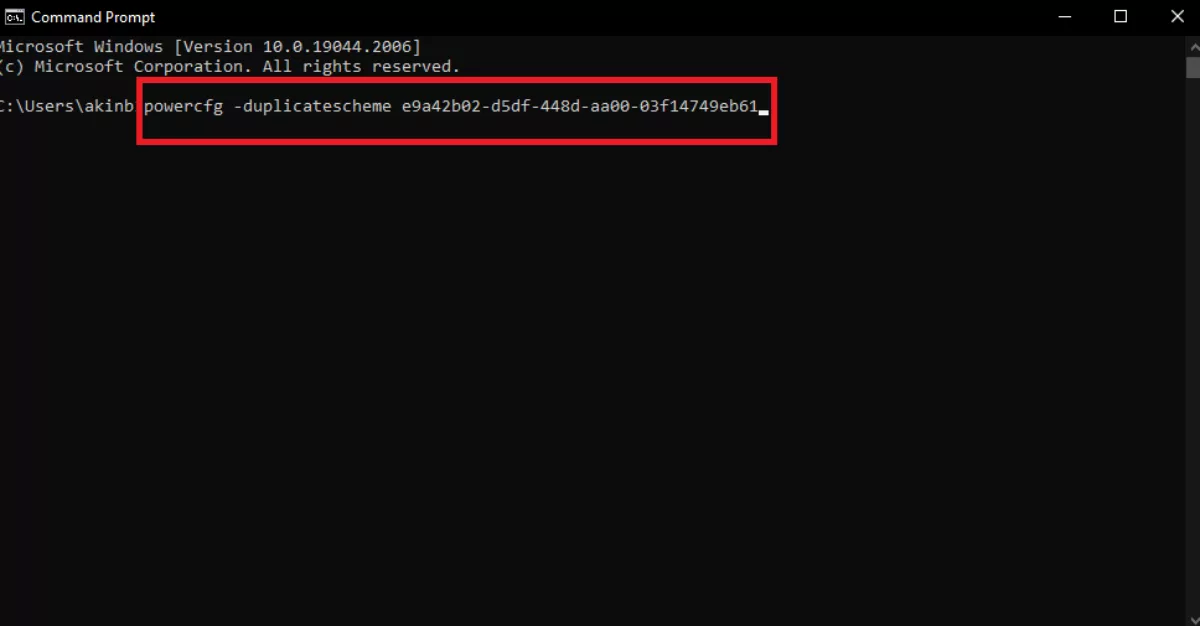
powercfg -duplicatescheme e9a42b02-d5df-448d-aa00-03f14749eb61- Затем снова наберите в поиске «Выберите тарифный план».
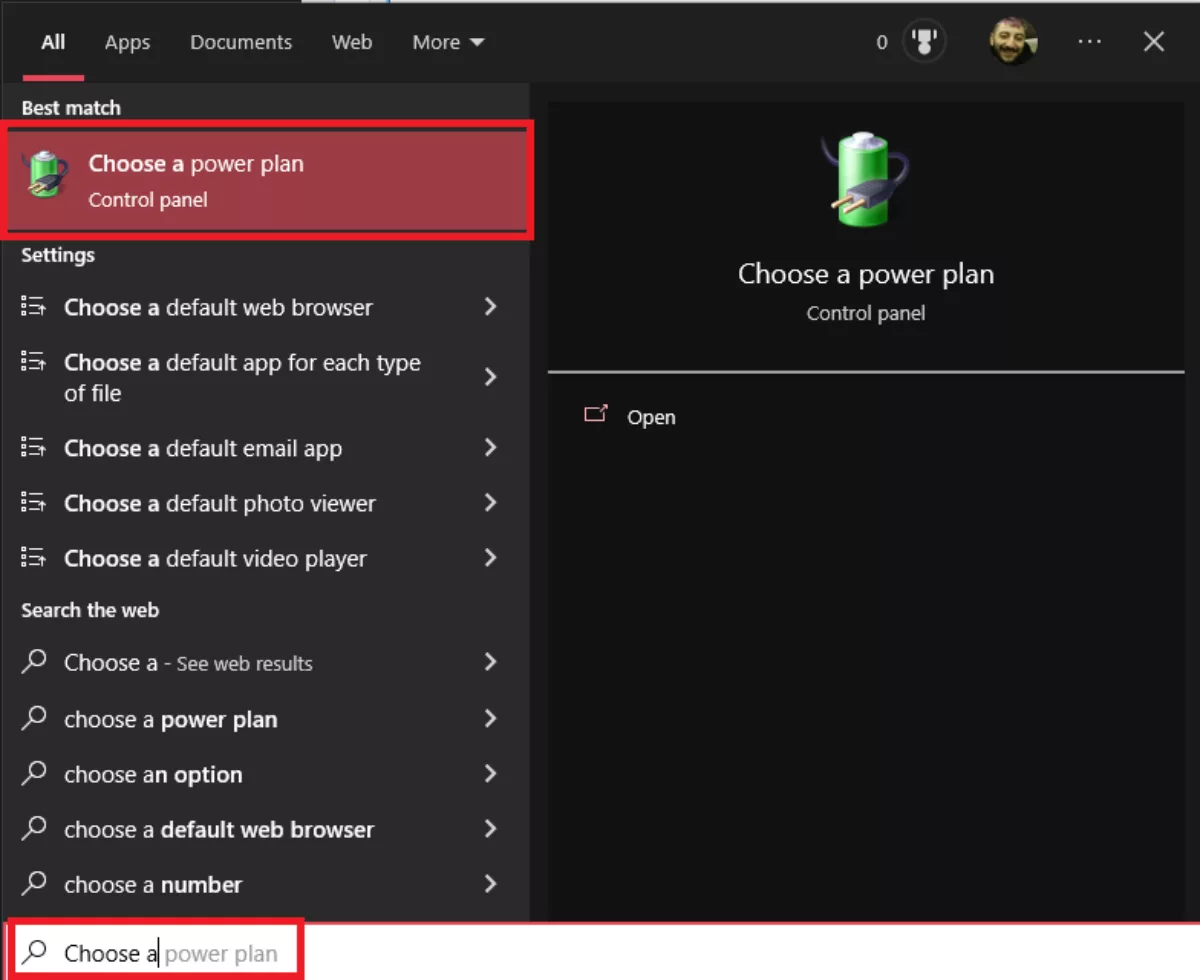
- После этого выберите Ultimate Performance, который даже мощнее, чем High Performance.
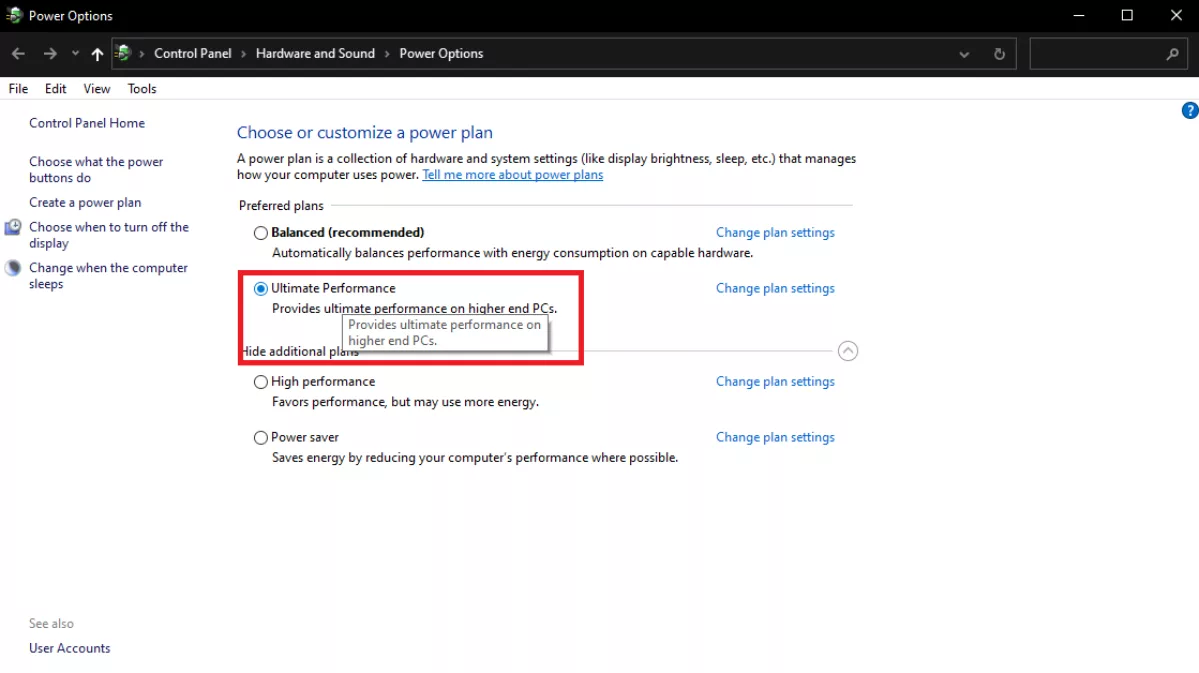
Это сделает ваш компьютер более мощным и оптимизированным в целом. А также это решение также может избавить вас от ошибок Rust, не отвечающих на запросы .
Способ № 4: установить параметры запуска для Rust
Добавление параметра запуска очень важно для увеличения FPS в игре и ускорения загрузки Rust. Чтобы кратко объяснить параметры запуска, можно сказать, что через клиент Steam мы можем указать настройки, с которыми должен запускаться Rust, и системные значения, которые он должен использовать.
Эти значения, которые мы назначим наилучшим образом в соответствии с особенностями нашего компьютера, сделают загрузку Rust более быстрой.
- Щелкните правой кнопкой мыши Rust в библиотеке Steam и перейдите в свойства.
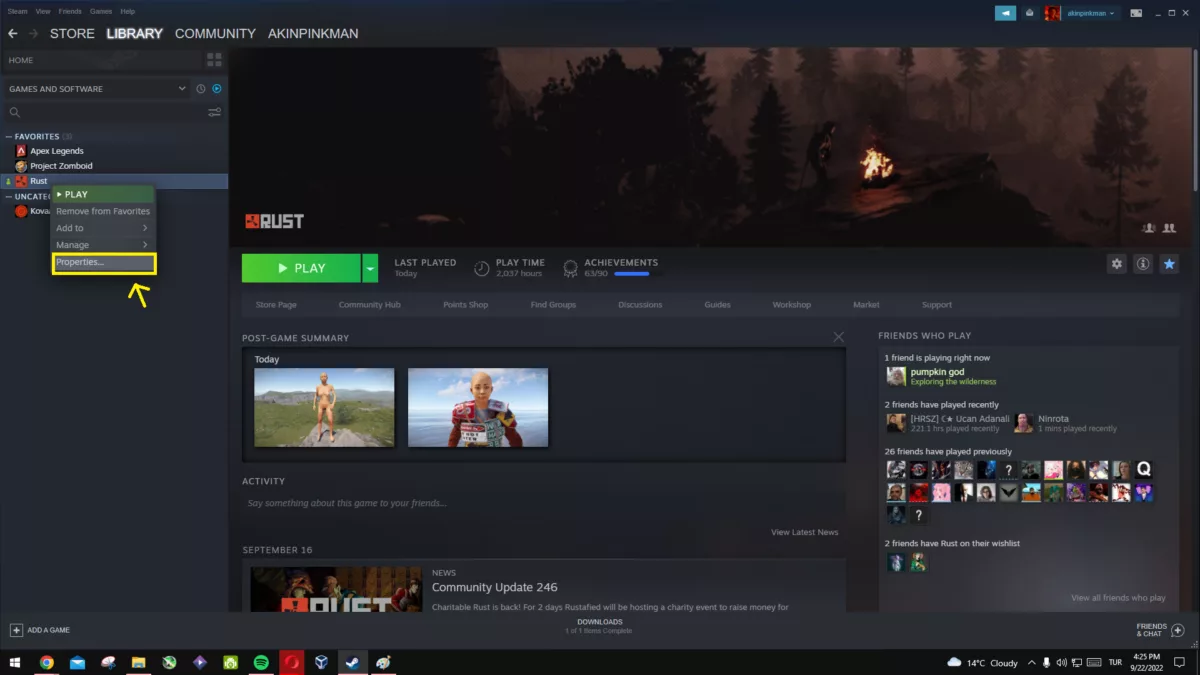
- Введите этот код в поле «Параметры запуска», которое откроется перед вами.
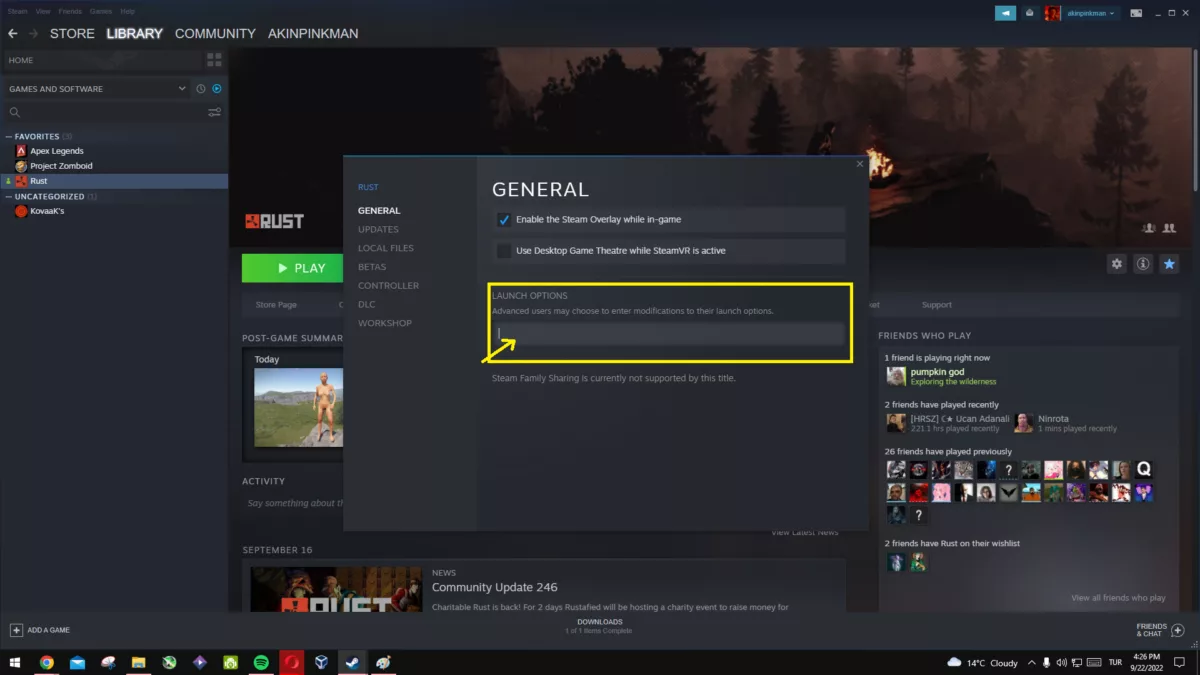
-high -gc.buffer 4096 -maxMem=14000 -malloc=system -force-feature-level-11-0 -cpuCount=4 -exThreads=8 -force-d3d11-no-singlethreaded- Установите Max Memory, CPU Count и Ex Threads в соответствии со спецификациями вашей системы.
- Откройте Диспетчер задач, чтобы узнать значение для ввода в число ЦП и Ex Threads. Перейдите на вкладку «Производительность» и запишите значение «Ядра» в количестве ЦП и значение «Логические процессоры» в «Ex Threads».
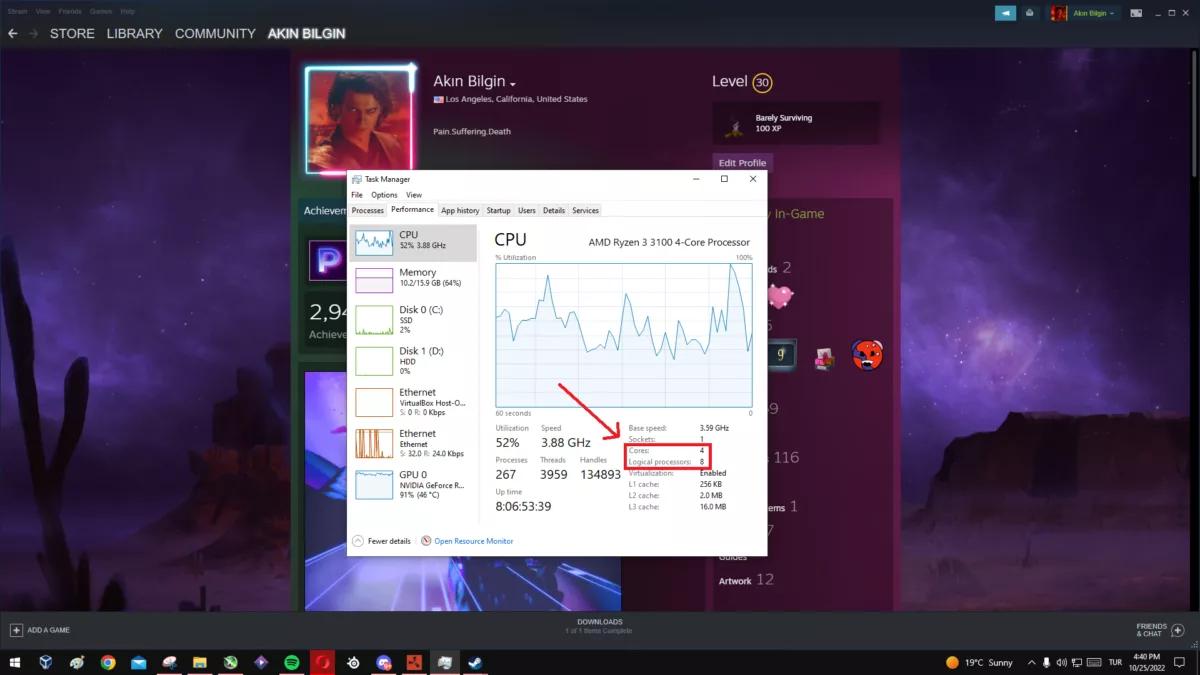
Опции MaxMem в зависимости от вашего ОЗУ
- 4 ГБ ОЗУ - 8000
- 8 ГБ ОЗУ - 16000
- 16 ГБ ОЗУ 32000
Таким образом, клиент Rust будет работать намного быстрее и мощнее, поэтому вы столкнетесь с меньшим количеством графических ошибок, а время загрузки будет меньше.
Способ № 5: замените жесткий диск на SSD или M2 SSD
Самая большая причина медленной загрузки Rust заключается в том, что игра установлена на жестком диске. Поскольку жесткий диск теперь является старой системой хранения, физическое чтение данных занимает очень много времени, поэтому время загрузки Rust сильно увеличивается.
Чтобы Rust загружался быстрее, вам нужен внешний SSD или M2 SSD. Скорость SSD довольно высока, а SSD M2 намного быстрее. При установке Rust на Жесткий диск и попытке войти в игру происходит процесс загрузки около 20 минут, при установке и входе в игру с SSD эти времена загрузки падают до 10, и наконец, с M2 SSD, Вы можете войти в игру всего за 2 минуты. Благодаря твердотельным накопителям M2 загрузка активов происходит намного быстрее.
Кроме того, если объем оперативной памяти вашего компьютера меньше 16 ГБ, создание оперативной памяти не менее 16 ГБ очень поможет вам с точки зрения экрана загрузки и производительности в Rust. Большой объем оперативной памяти убережет вас от многих сбоев Rust .
Если по-прежнему Rust загружается долго, обновите операционную систему и переустановите Rust, чтобы убедиться, что нет поврежденных игровых файлов, чтобы пропуск загрузки ресурсов был намного быстрее.
Теперь вы можете спокойно уничтожать своих врагов лучшим оружием в Rust .